Основні моменти
- Для створення скріншота на iPad, можна одночасно натиснути верхню кнопку та кнопку “Додому” або кнопку регулювання гучності.
- Існують альтернативні методи, як жести, голосовий помічник Siri та функція AssistiveTouch, що дозволяють робити скріншоти.
- Використання аксесуарів, таких як Magic Keyboard та Apple Pencil, також спрощує процес створення скріншотів.
Незалежно від вашої мети – надіслати навчальні матеріали колезі чи поділитися смішним зображенням з друзями – в якийсь момент вам знадобиться зробити знімок екрана на вашому iPad. На щастя, iPad пропонує різноманітні методи, які ми детально розглянемо нижче.
Створення знімка екрана на iPad без кнопки “Додому”
Традиційний спосіб створення скріншота передбачає використання фізичних кнопок iPad. Якщо ви використовуєте сучасну модель iPad, де відсутня кнопка “Додому”, наприклад, 11-дюймовий iPad Pro, iPad (10-го покоління) або iPad Air (2020 року або новіших версій), виконайте наступні дії для створення знімка екрана в iPadOS:
- Одночасно натисніть верхню кнопку (в книжковій орієнтації) та будь-яку з кнопок регулювання гучності.
- Швидко відпустіть обидві кнопки.
 Махнур Фейсал/MakeUseof
Махнур Фейсал/MakeUseof
Якщо на вашому iPad увімкнено звук, ви почуєте клацання камери та побачите мініатюру знімка в лівому нижньому куті, що підтвердить створення скріншота.
Створення знімка екрана на iPad з кнопкою “Додому”
Якщо у вас iPad з традиційною кнопкою “Додому”, комбінація кнопок для створення скріншота буде іншою. Ось що потрібно зробити:
- Одночасно натисніть верхню кнопку (в книжковій орієнтації) та кнопку “Додому”.
- Швидко відпустіть обидві кнопки.
Торкніться мініатюри, щоб отримати доступ до інструментів розмітки, можливостей “Поділитися” та “Видалити”.
Використання Apple Pencil для створення скріншотів
Якщо ви використовуєте iPad для рукописних нотаток та навчання, Apple Pencil також може слугувати для створення скріншотів. Просто проведіть Apple Pencil з нижнього лівого або нижнього правого кута екрана.
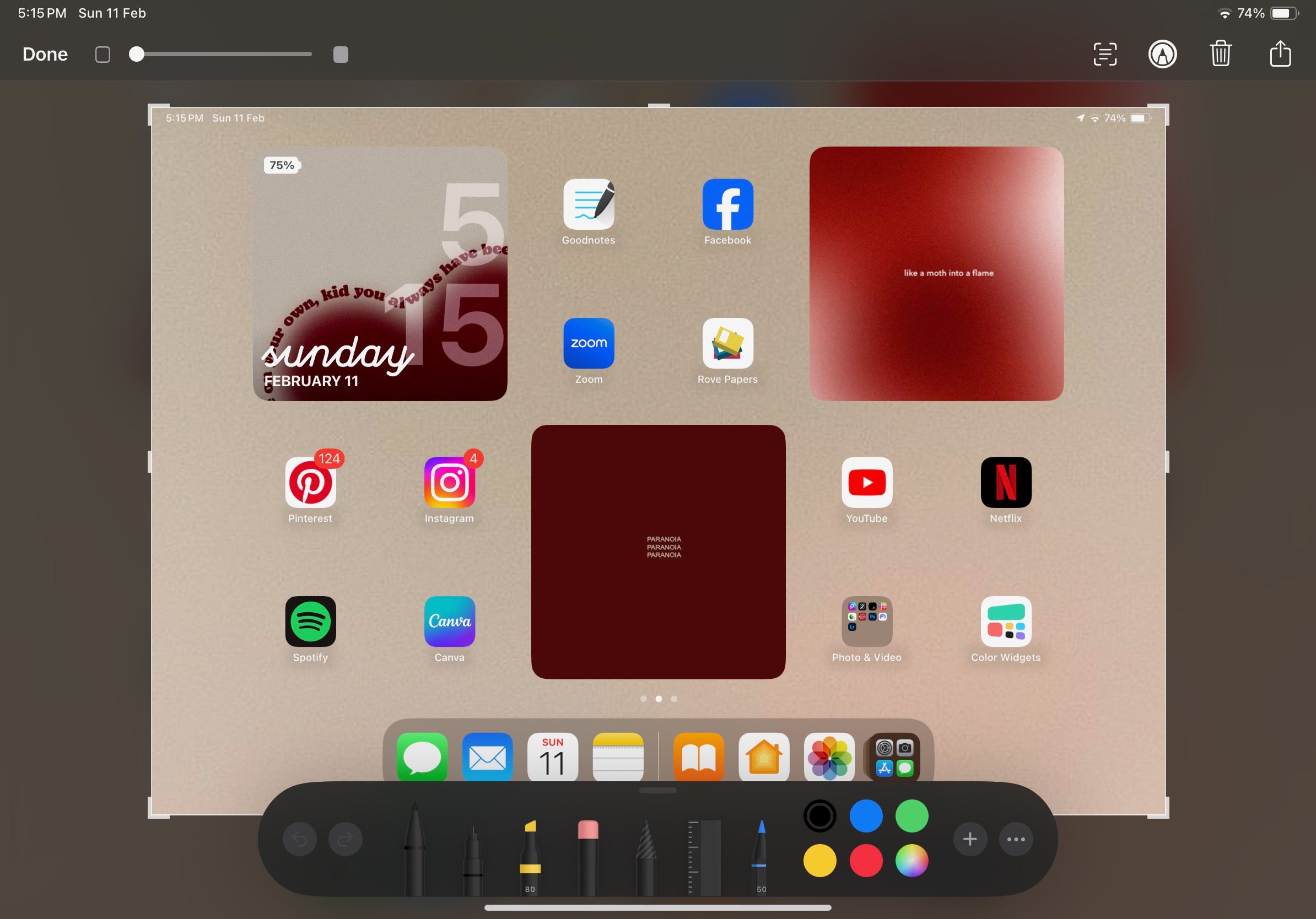
Після створення скріншота, ви можете використовувати інструменти редагування, що знаходяться внизу екрана, для малювання на зображенні. Також можна натиснути на іконку “Поділитися”, щоб відправити знімок контактам або зберегти його. Натисніть “Готово”, щоб зберегти відредагований знімок в програмі “Фото”.
Використання жестів для створення скріншотів
Якщо на вашому iPad встановлено iOS 16 або новішу версію, ви можете скористатися жестами для створення скріншотів. Ось як:
- Перейдіть до налаштувань і виберіть “Багатозадачність і жести”.
- Активуйте перемикач біля опції “Проведіть пальцем з кута”.
- Торкніться нижнього лівого або нижнього правого кута і оберіть “Знімок екрана” з трьох доступних опцій.
Тепер, щоб зробити знімок екрана, достатньо провести пальцем по діагоналі від обраного кута. Якщо у вас немає Apple Pencil, але ви хочете робити знімки простим рухом, рекомендуємо ввімкнути цю функцію.
Створення скріншотів за допомогою Siri
Siri може допомогти вам зробити скріншот, коли ваші руки зайняті. За допомогою голосових команд, вона може створити знімок екрана за вашим запитом.
Активуйте Siri, сказавши “Siri” або “Привіт, Siri” і скажіть щось на кшталт “Зроби знімок екрана”. Ви також можете попросити Siri надіслати знімок, сказавши “Зроби скріншот та поділись ним”.
Використання AssistiveTouch для створення скріншотів
Якщо кнопки вашого iPad не працюють або ви шукаєте альтернативний спосіб зробити знімок екрана без фізичних кнопок, AssistiveTouch стане вам у нагоді. Ось як увімкнути цю функцію та зробити скріншот:
- Перейдіть у “Параметри” > “Загальні” > “Спеціальні можливості”.
- Увімкніть перемикач біля “AssistiveTouch”.
- На екрані з’явиться віртуальна кнопка “Додому”.
- Торкніться віртуальної кнопки “Додому”, потім “Пристрій” > “Більше”.
- Нарешті, виберіть “Знімок екрана”.
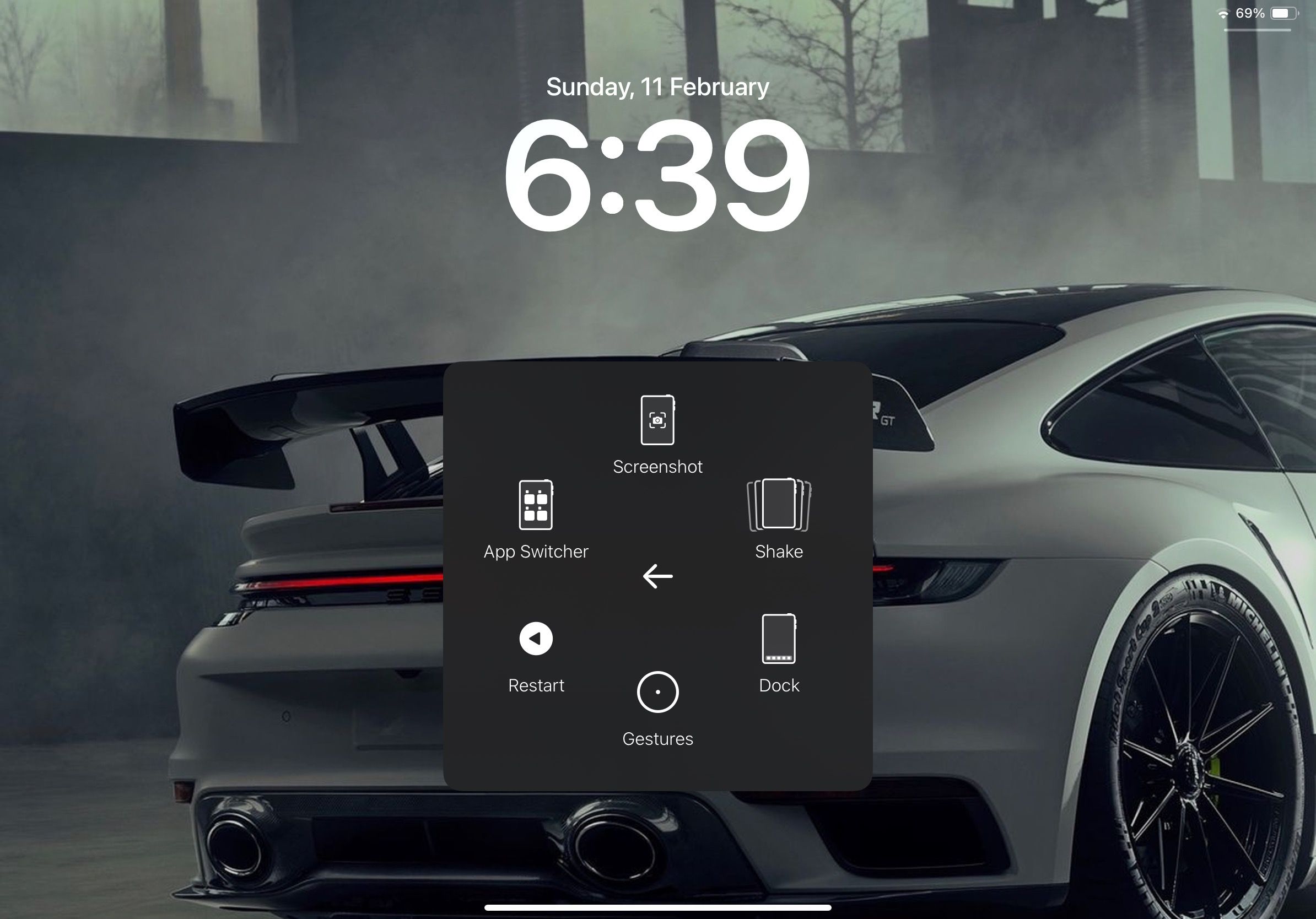
Створення скріншотів за допомогою клавіатури iPad
Однією з переваг використання бездротової клавіатури з iPad є можливість використання комбінацій клавіш. Користувачам, знайомим з клавіатурними скороченнями на Mac, буде легко адаптуватись до аналогічних комбінацій на iPad.
 Aryan Surendranath/MakeUseOf
Aryan Surendranath/MakeUseOf
Якщо ви підключили клавіатуру Apple Magic Keyboard, скористайтесь комбінацією клавіш Command + Shift + 3, щоб зробити знімок екрана.
Більшість користувачів iPad знайомі зі способом створення скріншотів за допомогою фізичних кнопок. Проте, багато хто не знає про інші, розглянуті вище, методи. Ознайомившись з ними, ви зможете значно заощадити свій час у майбутньому.